درست کردن افکت تجزیهای بر روی چهره
آماده سازی
ما نیاز به یک تصویر نزدیک از یک چهره ی مناسب و خوب داریم. تصویر خوبی از یک چهره ی خوب از جلو. در این آموزش ما از چهره ی خانم جسیکا آلبا استفاده می کنیم.همچنین شما به قلمو های Reborn که به وسیله ی Rubina119 تهیه شده است نیاز دارید.
اینجا را کلیک کنید تا قلمو های Rubina را دانلود کنید.
قدم اول: یک تصویر پشت زمینه درست کنید
یک پوشه با ابعاد 750 در 550 پیکسل درست کنید
لایه ی پشت زمینه را با رنگ شماره #000000 پر کنید.
صورت را در مرکز پوشه قرار دهید و سپس با استفاده از ابزار پاک کن نرم دیگر قسمتهایی را که نمی خواهید پاک کنید.
قدم 2 : کشیدن شبکه ی صورت
یک پوشه ی جدید با ابعاد 20 در 20 پیکسل ایجاد کنید و یک لایه ی جدید بسازید با استفاده از ابزار مداد با سایز 1 پیکسل و رنگ #FFFFFF ، یک مرز در سمت چپ و زیر آن به مانند حرف L بکشید. لایه ی پشت زمینه را پنهان کنید و کنترل+A را بزنید. به Edit > Define Pattern رفته نام این الگو را Grid بگذارید.
به پوشه ی جسیکا بازگردید ،یک لایه ی جدید در بالای صورت بسازید از ابزار سطل رنگ استفاده کنید و به مانند نمونه آن را رنگ آمیزی کنید.
قدم 2 ب : کشیدن شبکه های صورت
آن شبکه هایی را که از ناحیه ی صورت خارج شده اند را باک کنید.
به Edit > Transform > Warp رفته .
و شبکه را به مانند نمونه ی نشان داده شده در نمودار تغییر دهید.
قدم 2 ج : کشیدن شبکه های صورت
شفافیت لایه ی شبکه را به میزان 20 درصد برسانید.
بر روی لایه ی شبکه راست کلیک کنید و آپشن ترکیب سازی را انتخاب کنید .
تابش خارجی را فعال کنید و آن را با حالت ترکیب سازی و رنگ تنظیم کنید . شفافیت را به 100% برسانید ، از رنگ #FFFFFF استفاده کنید. آن را به 0 گسترش داده و سایز را 5 پیکسل بگیرید. باقی تنظیمات را مانند پیش فرض رها کنید.
قدم 3 الف: خرد کردن بلوک ها
یک لایه ی جدید درست کنید و نام آن را حفره ها بگذارید.
با ابزار خودکار ، بر اساس شبکه های صورت چندین مربع او خالی در امتداد آن بکشید.
به تب Paths رفته کنترل+Left را بزنید تا یک لایه ایجاد شود. به تب لایه ها بازگردید و لایه ی حفره ها را انتخاب کنید و آن را با رنگ شماره #000000 پر کنید.
قدم 3 ب : خرد کردن بلوک ها
بر روی لایه ی حفره های کنترل+Left را بزنید تا ناحیه ی انتخاب شده بار گذاری شود.
لایه ی صورت را انتخاب کنید و کنترل+X را فشار دهید تا پیکسل ها را برش دهید. سپس کنترل+V را فشار دهید تا آن ها را بچسبانید .سپس نام این لایه را Blocks بگذارید.
بلوک ها را با ابزار جابجایی به سمت راست بکشانید. به Edit > Free Transform رفته تا سایز آن را کمی کوچک کنید.
قدم 3 ج : خرد کردن بلوک ها
لایه ی بلوک ها را تکرار کنید. لایه ی بلوک پایینی را به اندازه ی یک پیکسل به چپ بکشانید. این کار را 10 بار دیگر تکرار کنید و در نهایت شما افکت بسیار جالبی را ایجاد خواهید کرد. این 10 لایه را با هم ادغام کنید و نام آن را Sides بگذارید. بر روی لایه ی Sides راست کلیک کنید و آپشن ترکیب سازی را فعال کنید . روکش گرادیان را فعال کنید و حالت ترکیب سازی را به حالت نرمال تنظیم کنید. شفافیت را به میزان 80% برسانید. گرادیان را از #000000 تا #D58761 تنظیم کنید و زاویه تا 180 درجه. باقی قسمتها را به صورت پیش فرض رها کنید.
قدم 3 د: خرد کردن بلوک ها
روکش الگو ها را فعال کنید و حالت ترکیب سازی را به حالت Multiply تنظیم کنید. شفافیت را به 100% به مانند ظاهر فلزات. بقیه ی قسمتها را به صورت پیش فرض رها کنید.
بر روی لایه ی بلوک کلیک کنید و آپشن ترکیب سازی را انتخاب کنید. تابش بیرونی را فعال کنید و حالت ترکیب سازی را به Color Dodge تنظیم کنید. شفافیت را به 75% برسانید. رنگ را بر روی #FFFFFF و سایز آن را به 10 پیکسل برسانید. بقیه را به حالت پیش فرض بگذارید.
قدم 3 ه : خرد کردن بلوک ها
قدم 3 الف تا 3 د را برای 2 الی 3 بار تکرار کنید تا بلوک ها به طور شناور به سمت راست متمایل شوند.
قدم 4 : عمق دار کردن خفره ها
تمام لایه های حفره را با هم ترکیب کنید. بر روی لایه ی ادغام شده کلیلک کنید و آپشن ترکیب سازی را انتخاب کنید.
Bevel و Emboss را فعال کنید. استایل را بر روی Bevel داخلی تنظیم کنید. عمق را به میزان 72% و اندازه را به میزان 5 پیکسل تنظیم کنید.میزان نرمی را به 0 پیکسل و زاویه نیز 0 درجه ، ارتفاع 50 و به صورت نمایش پر رنگ ، رنگ را بر روی #DCA57E و میزان شفافیت پر رنگی را به 100% برسانید. حالت سایه را به Multiply تنظیم کنید و رنگ سایه را از #000000 و میزان شفافیت سایه را به 75% برسانید. بقیه ی قسمتها را به صورت پیش فرض رها کنید.
قدم 5 : اضافه کردن دود
یک لایه ی جدید در زیر بلوک ها تهیه کنید و نام آن را دود بگذارید . زمینه را به رنگ #FFFFFF در بیاورید.قلموی ریبورن را که قبلا دانلود کرده اید را بیاورید و کمی دود با اندازه های مختلف بر روی این لایه بکشید.
بر روی لایه ی دود راست کلیک کنید و آپشن ترکیب سازی را انتخاب کنید. درخشش خارجی را فعال کنید و حالت ترکیب سازی را به Dodge خطی تنظیم کنید. شفافیت را به میزان 75% برسانید ، رنگ #FFFFFF و پراکندگی به 0 پیکسل و اندازه به 5 پیکسل تنظیم شود. باقی قسمتهای کار را به صورت پیش فرض رها کنید.
قدم 6 – اضافه کردن بلوک های تیره
یک لایه ی جدید درست کنید و نام آن را بلوک های تیره بگذارید.
با استفاده از ابزار خودکار در امتداد شبکه ی صورت تعدادی بلوک بکشید. شکل ها را با رنگ شماره #000000 پر کنید.
حالت ترکیب سازی لایه ی بلوک های تیره را به روشن ملایم تنظیم کنید.
قدم 7- اضافه کردن بلوک های روشن
یک لایه ی جدید درست کنید و نام آن را بلوک های روشن بگذارید.
مشابه قدم 6 ولی این بار آنها را با رنگ#FFFFFF پر کنید.
حالت ترکیب سازی لایه ی بلوک های روشن را نیز به حالت روشن ملایم درآورید
قدم 8- تنظیم کردن رنگ ها
حالا ما باید کمی صورت را صاف و هموار کنیم. لایه صورت را انتخاب کنید و به Filter > Blur > Surface Blur رفته و شعاع را به 5 پیکسل و Threshold را به سطح 15 تنظیم کنید.
یک لایه جدید تنظیم سطوح ایجاد کنید. و کلید ها را در 10 ، 1.25 ، 244 قرار دهید.
یک لایه ی جدید با استفاده از ابزار قلموی نرم بزرگ با رنگ #000000 درست کنید و شفافیت آن را به میزان 40% برسانید . یک سری نواحی تیره در سمت راست بکشید تا بلوک ها کم کم هرچه به آن سمت حرکت می کنیم محو شوند.
اختیاری
من به شخصه یک بارکد بر روی بازوی سمت راست جسیکا کشیدم تا طراحی را کامل کرده باشم .
این هم یکی دیگری از آموزش های طولانی بود که امیدوارم ازآن لذت کافی را ببرید.
منبع : 10STEPS.SG




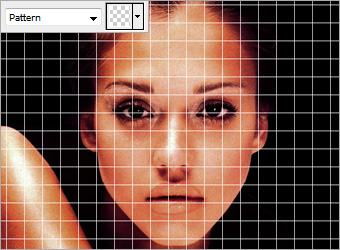
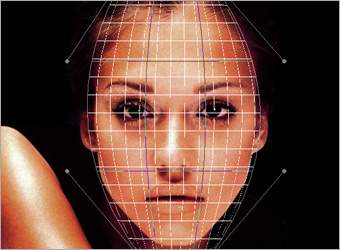
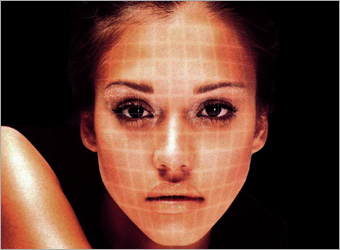
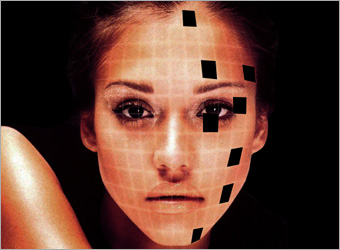
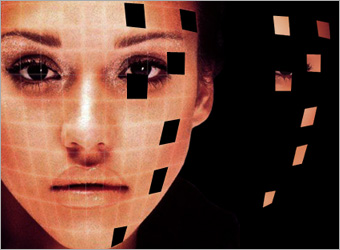
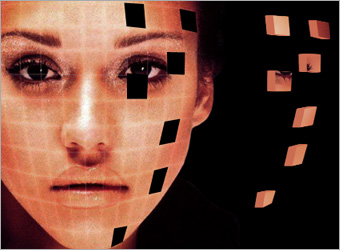
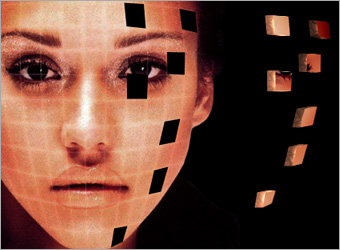

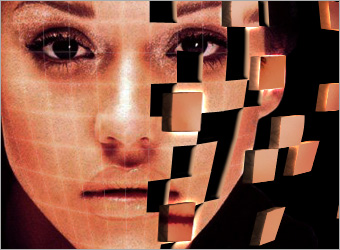

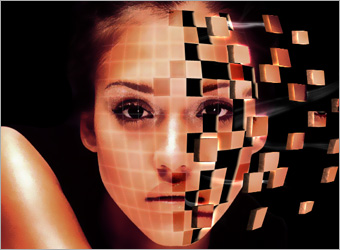



اين كار رو با استفاده از فتوشاپ انجام دادي
سلام …
واقعا سایت خوبی دارین !!! تبریک میگم و تشکر میکنم
تبریک میگم و تشکر میکنم از زحماتتون